为什么明明有内存却显示内存不足 win10提示内存不足怎么处理
在使用Windows 10操作系统时,我们有时会遇到一个令人困扰的问题——尽管我们明明有足够的内存,却收到了系统显示内存不足的提示,这个问题可能会导致我们的电脑运行缓慢,甚至无法正常使用。为什么会出现这种情况呢?为了解决这个问题,我们需要深入了解内存不足的原因,并采取相应的措施来处理。在本文中我们将探讨这个问题,并提供一些解决方法,以帮助我们恢复电脑的正常运行。
具体步骤:
1.点击鼠标右键点击桌面最下角,出现一个弹窗,点击资源管理器,进入资源管理器的界面。
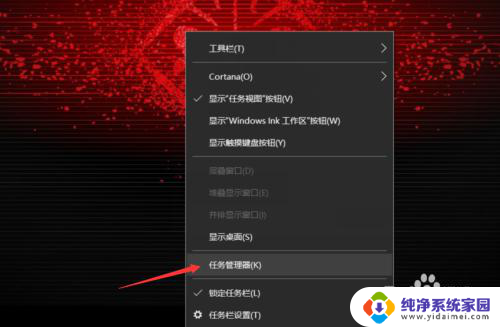
2.在资源管理器的进程里面,对于CPU占用比较多的程度。点击CPU进行排序,之后,找到这些程序,将其右键点击关闭。
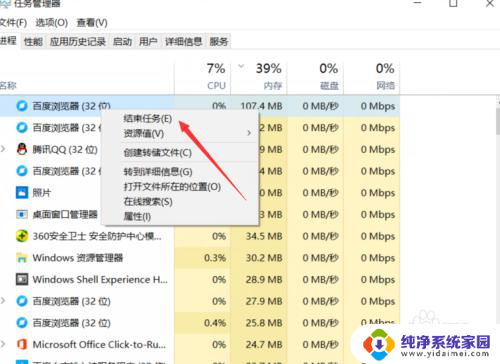
3.之后,你点击win10的此电脑进入。之后,你在左侧还是找到win10的此电脑,之后鼠标右键点击此电脑,之后出现弹窗,点击最下角的属性。
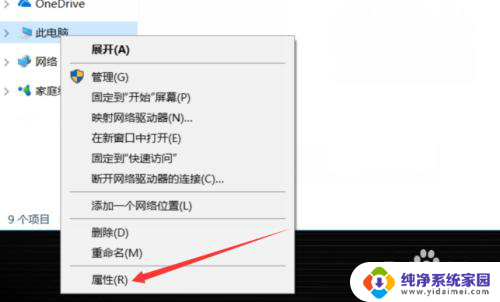
4.点击属性进入之后,你找到系统保护,点击系统保护,进入会出现一个弹窗,之后你需要在这个弹窗上进行操作。
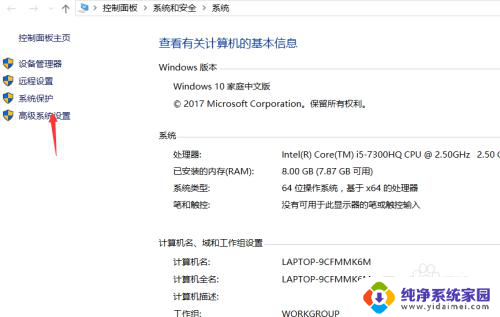
5.系统设置里面找到高级,在高级下面的第一个性能,点击设置,进入性能的设置界面,你需要安排一定的内存。
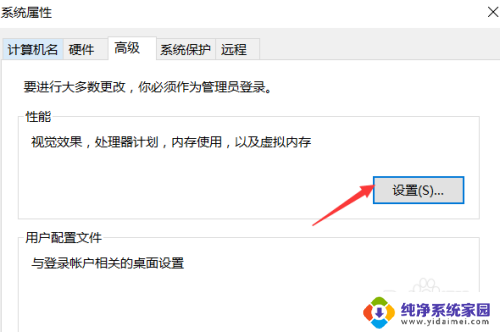
6.在性能里面你还是点击高级,之后点击虚拟内存的这个条目,在右下角点击更改进行内存的更改。
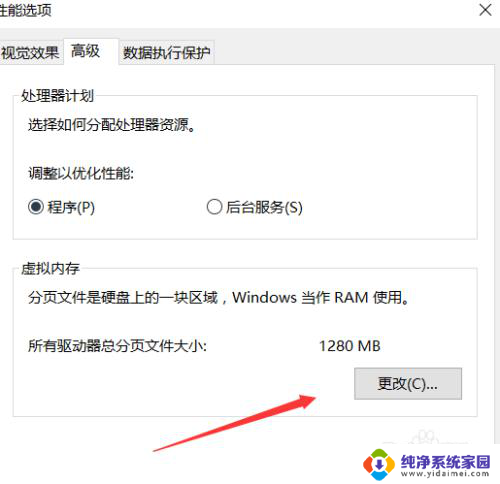
7.进入之后,将自动管理所有驱动器分页大小这个勾给关掉。之后,下面就能进行选,想图片这样,把内存给弄高就行了。
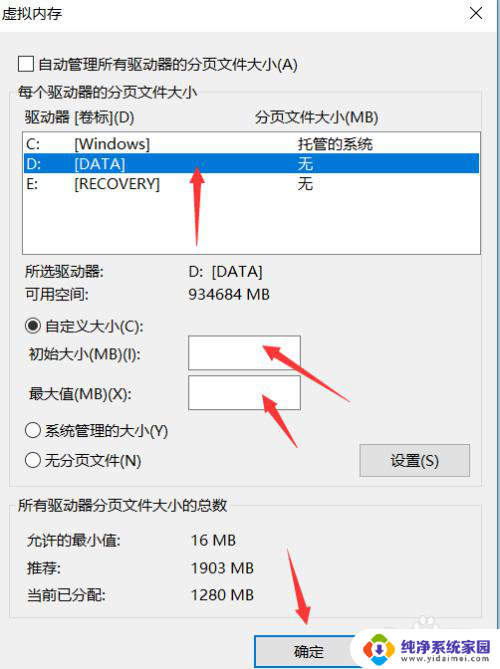
以上是为什么明明有内存却显示内存不足的全部内容,如果你遇到这种情况,可以尝试按照以上方法解决,希望对大家有所帮助。
为什么明明有内存却显示内存不足 win10提示内存不足怎么处理相关教程
- win10内存8g可用4g怎么解决 电脑内存显示8G却只有4G可用
- win10系统该内存不能为written Win10提示内存不能被写入是什么原因
- win10运行内存占用率过高怎么办 win10系统内存占用高怎么处理
- 让c盘内存变大 win10电脑C盘空间不足怎么办
- 如何让电脑c盘内存变大 Win10电脑C盘空间不足怎么办
- win108g内存显示2g可用 电脑内存只显示2G可用
- win10内存整理 如何清理WIN10系统中的系统缓存以释放内存空间
- 电脑内存占用率高是什么原因 win10内存占用过高怎么办
- win10储存空间不足 win10系统磁盘空间不足怎么办
- 4g内存能不能装windows10 电脑装win10系统需要多少G内存
- 怎么查询电脑的dns地址 Win10如何查看本机的DNS地址
- 电脑怎么更改文件存储位置 win10默认文件存储位置如何更改
- win10恢复保留个人文件是什么文件 Win10重置此电脑会删除其他盘的数据吗
- win10怎么设置两个用户 Win10 如何添加多个本地账户
- 显示器尺寸在哪里看 win10显示器尺寸查看方法
- 打开卸载的软件 如何打开win10程序和功能窗口